Nếu bạn là một game thủ đam mê trò chơi điện tử, chắc hẳn bạn đã từng nghe đến Steam – nền tảng phân phối trò chơi kỹ thuật số phổ biến nhất hiện nay. Với kho trò chơi đồ sộ và nhiều tính năng hấp dẫn, Steam đã trở thành địa chỉ quen thuộc của hàng triệu game thủ trên toàn thế giới. Trong bài viết này, chúng tôi sẽ hướng dẫn bạn cách tạo tài khoản Steam một cách đơn giản và nhanh chóng, giúp bạn sớm gia nhập cộng đồng game thủ sôi động này.
Steam là gì?
Steam là một nền tảng phân phối trò chơi kỹ thuật số được phát triển và vận hành bởi Valve Corporation. Ra mắt vào năm 2003, Steam nhanh chóng trở thành địa chỉ tin cậy để mua, tải về và chơi game trên PC. Ngoài ra, Steam còn cung cấp nhiều tính năng xã hội như chat, diễn đàn, workshop và hỗ trợ chơi game đa nền tảng.
Với hơn 30.000 trò chơi từ các nhà phát triển lớn và độc lập, Steam mang đến cho người dùng một kho game phong phú và đa dạng. Bên cạnh đó, Steam thường xuyên tổ chức các đợt giảm giá hấp dẫn, giúp game thủ tiết kiệm chi phí khi mua game.
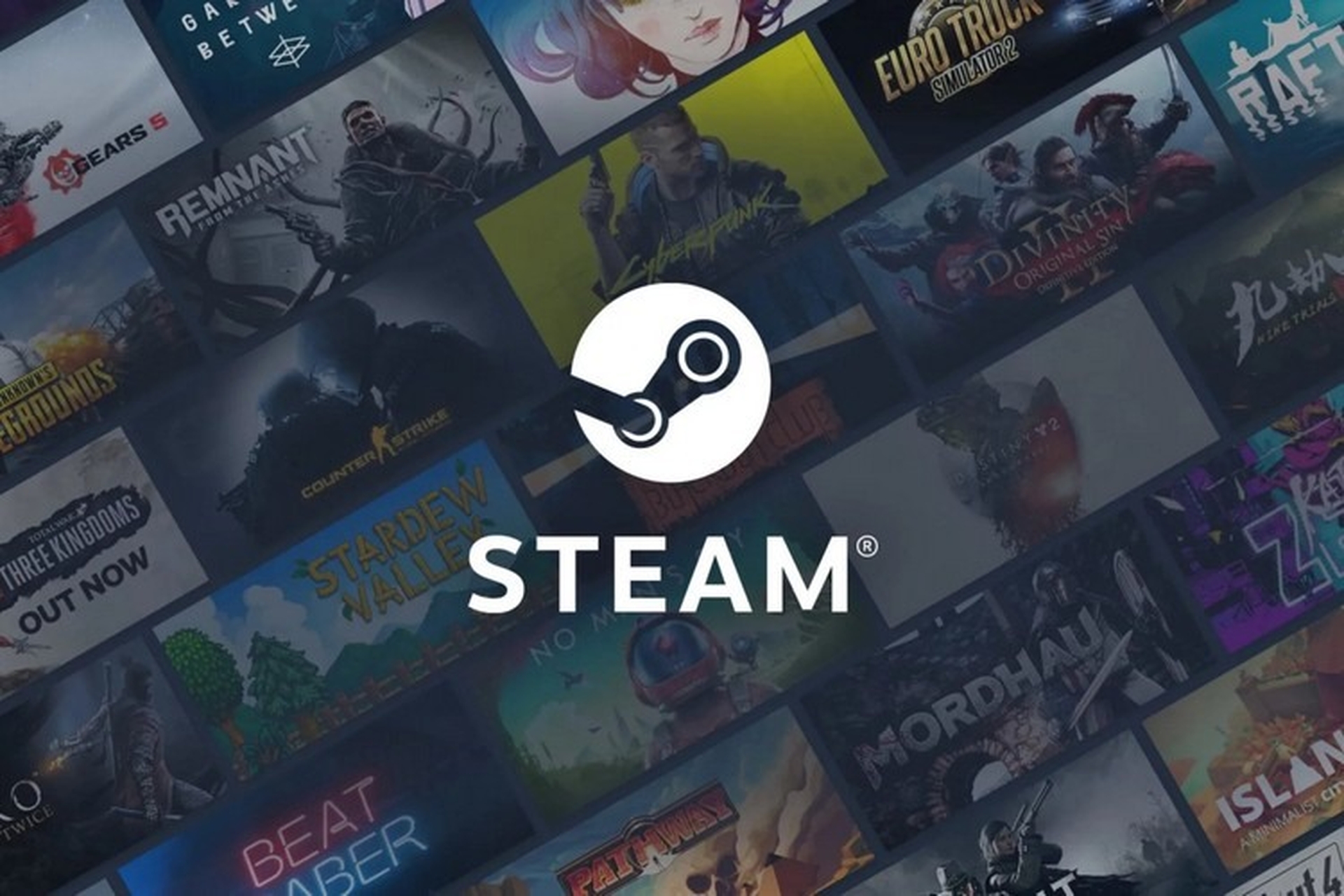
Tại sao bạn nên tạo tài khoản Steam?
Tạo tài khoản Steam mang lại nhiều lợi ích cho người dùng:
- Truy cập vào kho game khổng lồ: Với tài khoản Steam, bạn có thể truy cập và mua hàng nghìn trò chơi từ các thể loại khác nhau.
- Tính năng xã hội: Steam cho phép bạn kết bạn, trò chuyện, tham gia các nhóm cộng đồng và chia sẻ trải nghiệm chơi game với người khác.
- Đồng bộ hóa tiến trình game: Steam lưu trữ dữ liệu game trên đám mây, giúp bạn tiếp tục chơi trên bất kỳ thiết bị nào mà không lo mất tiến trình.
- Cập nhật tự động: Các trò chơi trên Steam được cập nhật tự động, đảm bảo bạn luôn có phiên bản mới nhất với các bản vá lỗi và tính năng mới.
- Giảm giá và khuyến mãi: Steam thường xuyên tổ chức các đợt giảm giá lớn, giúp bạn mua game với giá ưu đãi.
Cách tải Steam về máy tính
Để sử dụng Steam, trước tiên bạn cần tải và cài đặt ứng dụng Steam trên máy tính:
- Truy cập trang chủ Steam tại địa chỉ https://store.steampowered.com/.
- Nhấp vào nút “Install Steam” ở góc trên bên phải của trang web.
- Tải xuống tệp cài đặt Steam phù hợp với hệ điều hành của bạn (Windows, macOS, hoặc Linux).
- Mở tệp vừa tải về và làm theo hướng dẫn để cài đặt Steam trên máy tính.
- Sau khi cài đặt hoàn tất, khởi động ứng dụng Steam từ biểu tượng trên màn hình desktop hoặc menu Start/Applications.
Lưu ý: Đảm bảo máy tính của bạn đáp ứng các yêu cầu hệ thống tối thiểu để chạy Steam và các trò chơi một cách ổn định.
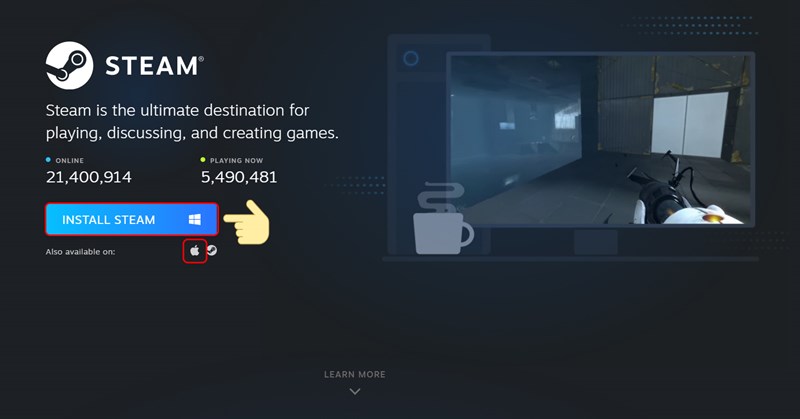
Cách tạo tài khoản Steam
Sau khi cài đặt ứng dụng Steam, bạn cần tạo một tài khoản để bắt đầu sử dụng:
- Mở ứng dụng Steam trên máy tính.
- Nhấp vào “Create a new account” ở góc dưới bên phải của cửa sổ đăng nhập.
- Nhập địa chỉ email hợp lệ và chọn “Next”.
- Nhập tên đăng nhập (Steam username) và mật khẩu mới. Tên đăng nhập phải là duy nhất và tuân theo quy định của Steam.
- Chọn quốc gia của bạn và nhấp vào “Next”.
- Steam sẽ gửi một mã xác minh đến địa chỉ email bạn đã cung cấp. Kiểm tra hộp thư đến, lấy mã và nhập vào ô xác minh trên Steam.
- Chấp nhận các điều khoản sử dụng của Steam và nhấp vào “Create account” để hoàn tất quá trình tạo tài khoản.
Sau khi tạo tài khoản thành công, bạn có thể đăng nhập vào Steam và bắt đầu khám phá thế giới trò chơi đầy màu sắc.
Tạo tên hiển thị ấn tượng và cá nhân hóa hồ sơ Steam của bạn
Sau khi tạo tài khoản Steam, bạn có thể thay đổi tên hiển thị và cá nhân hóa hồ sơ để thể hiện phong cách riêng.
- Tên hiển thị (Profile Name):
- Đăng nhập vào Steam và truy cập trang hồ sơ của bạn bằng cách nhấp vào tên tài khoản ở góc trên bên phải.
- Chọn “Edit Profile” và nhập tên hiển thị mới vào trường “Profile Name”. Tên nên ngắn gọn, dễ nhớ, và tuân thủ quy định của Steam.
- Nhấp “Save” để lưu thay đổi.
- Ảnh đại diện (Avatar):
- Trong trang hồ sơ, chọn “Edit Profile” và nhấp vào ảnh đại diện hiện tại để thay đổi.
- Chọn ảnh mới từ máy tính hoặc chọn từ danh sách ảnh đại diện có sẵn của Steam.
- Điều chỉnh vị trí, kích thước và nhấp “Save” để cập nhật ảnh đại diện.
- Thông tin cá nhân:
- Trong trang “Edit Profile”, bạn có thể thêm hoặc chỉnh sửa các thông tin như quốc gia, trang web, mô tả bản thân,…
- Chọn quyền riêng tư cho từng trường thông tin để kiểm soát ai có thể xem chúng.
- Nhấp “Save” để lưu các thay đổi.
Cá nhân hóa hồ sơ Steam giúp thể hiện cá tính và phong cách của bạn, đồng thời tạo ấn tượng với những người chơi khác trong cộng đồng.
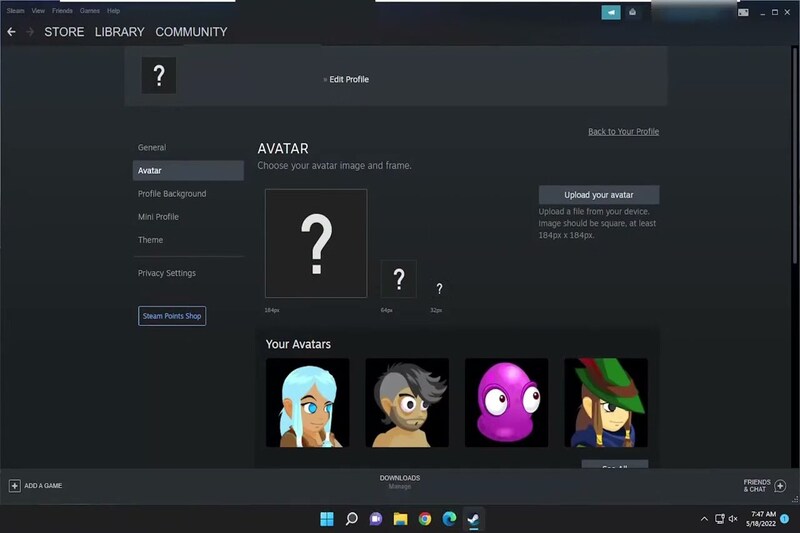
Cách sử dụng Steam Community: Tham gia cộng đồng, tìm bạn chơi cùng, và chia sẻ nội dung
Steam Community là một tính năng quan trọng giúp kết nối người chơi với nhau. Dưới đây là một số cách sử dụng:
- Kết bạn:
- Sử dụng tính năng tìm kiếm để tìm người chơi khác theo tên, trò chơi, hoặc thông tin khác.
- Gửi lời mời kết bạn và chờ họ chấp nhận. Sau khi trở thành bạn bè, bạn có thể trò chuyện, chơi game cùng nhau, và xem hoạt động của nhau.
- Tham gia nhóm (Groups):
- Tìm và tham gia các nhóm Steam liên quan đến sở thích, trò chơi yêu thích, hoặc cộng đồng mà bạn quan tâm.
- Trong nhóm, bạn có thể tham gia thảo luận, chia sẻ nội dung, và tìm người chơi cùng.
- Diễn đàn:
- Mỗi trò chơi trên Steam đều có diễn đàn riêng, nơi bạn có thể thảo luận, tìm kiếm trợ giúp, và chia sẻ thông tin với những người chơi khác.
- Tham gia thảo luận một cách lịch sự và tuân thủ quy tắc của diễn đàn.
- Workshop và Nội dung do Cộng đồng Sáng tạo:
- Nhiều trò chơi hỗ trợ nội dung do cộng đồng sáng tạo thông qua Steam Workshop.
- Bạn có thể duyệt và tải xuống các mod, bản đồ, vật phẩm do người dùng tạo để làm phong phú thêm trải nghiệm chơi game.
- Nếu bạn có kỹ năng, hãy thử tạo và chia sẻ nội dung của mình trên Workshop.
Tận dụng Steam Community để kết nối, học hỏi, và nâng cao trải nghiệm chơi game của bạn. Hãy tích cực tham gia, nhưng luôn tôn trọng người khác và tuân thủ các nguyên tắc cộng đồng.
Cách tải game miễn phí trên Steam
Steam cung cấp nhiều trò chơi miễn phí hấp dẫn. Để tải game miễn phí:
- Đăng nhập vào tài khoản Steam của bạn.
- Trên thanh menu, chọn “Store” và sau đó chọn “Free to Play” để xem danh sách trò chơi miễn phí.
- Duyệt qua danh sách và tìm trò chơi bạn quan tâm. Bạn có thể sử dụng bộ lọc để tìm game theo thể loại, đánh giá, tính năng,…
- Nhấp vào trò chơi bạn muốn tải về và chọn “Play Game”. Steam sẽ tự động tải xuống và cài đặt trò chơi.
- Sau khi tải xuống hoàn tất, trò chơi sẽ xuất hiện trong thư viện game của bạn. Nhấp đúp vào biểu tượng game để bắt đầu chơi.
Lưu ý: Một số trò chơi miễn phí có thể chứa giao dịch mua trong ứng dụng hoặc yêu cầu mua DLC để mở khóa tính năng bổ sung.
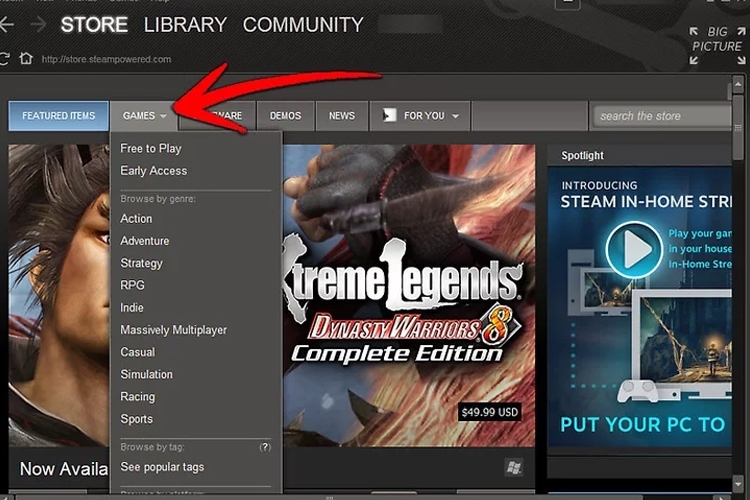
Cách mua trò chơi trên nền tảng Steam dành cho bạn
Nếu bạn muốn mua trò chơi trên Steam, hãy làm theo các bước sau:
- Đăng nhập vào tài khoản Steam.
- Tìm trò chơi bạn muốn mua bằng cách sử dụng ô tìm kiếm hoặc duyệt qua các danh mục trên Steam Store.
- Nhấp vào trò chơi để xem thông tin chi tiết và giá.
- Kiểm tra các yêu cầu hệ thống để đảm bảo máy tính của bạn đáp ứng.
- Nếu bạn quyết định mua, hãy nhấp vào nút “Add to Cart”.
- Nhấp vào biểu tượng giỏ hàng ở góc trên bên phải và chọn “Purchase for myself”.
- Chọn phương thức thanh toán (thẻ tín dụng, PayPal, Steam Wallet,…) và nhập thông tin cần thiết.
- Xem lại chi tiết đơn hàng và nhấp “Purchase” để hoàn tất giao dịch.
- Trò chơi đã mua sẽ tự động được thêm vào thư viện game của bạn và sẵn sàng để tải xuống và chơi.
Lời khuyên: Hãy chú ý đến các đợt giảm giá trên Steam để mua game với giá tốt nhất. Steam thường tổ chức các sự kiện giảm giá lớn vào mùa hè, mùa đông, và các dịp đặc biệt khác.
Kết luận
Tạo tài khoản Steam là bước đầu tiên để gia nhập cộng đồng game thủ toàn cầu và trải nghiệm hàng nghìn trò chơi hấp dẫn. Với hướng dẫn chi tiết trong bài viết này, hy vọng bạn đã nắm được cách tạo tài khoản Steam, cũng như cách tải và mua game trên nền tảng này. Hãy tận dụng tối đa các tính năng mà Steam mang lại, kết nối với bạn bè, và khám phá thế giới game đầy màu sắc.
Nếu bạn đang tìm kiếm một cộng đồng game thủ đam mê và năng động, hãy ghé thăm Acesgame – nơi tận hưởng niềm vui của game cùng với những người chơi có cùng sở thích. Tại Acesgame, bạn sẽ khám phá một thế giới game đa dạng với nhiều thể loại hấp dẫn như hành động, phiêu lưu, chiến thuật, và nhiều hơn nữa. Tham gia ngay hôm nay để trải nghiệm những trận đấu kịch tính, giao lưu với cộng đồng game thủ, và nâng cao kỹ năng chơi game của bạn. Acesgame – điểm đến lý tưởng cho mọi game thủ đam mê!

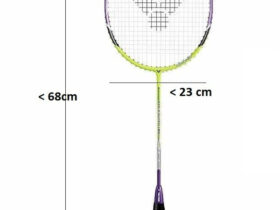







Leave a Reply